I Mac hanno schermi fantastici e ogni volta che la formazione viene aggiornata, puoi sempre aspettarti un miglioramento della qualità dello schermo. Per miglioramento intendiamo un display a risoluzione più elevata. I display HD sono fantastici, ma le icone tendono ad essere più piccole su tutti i display a risoluzione più elevata. Se vuoi ridimensionare le icone del desktop su macOS, ingrandirle o rimpicciolirle, puoi farlo. Ecco come.
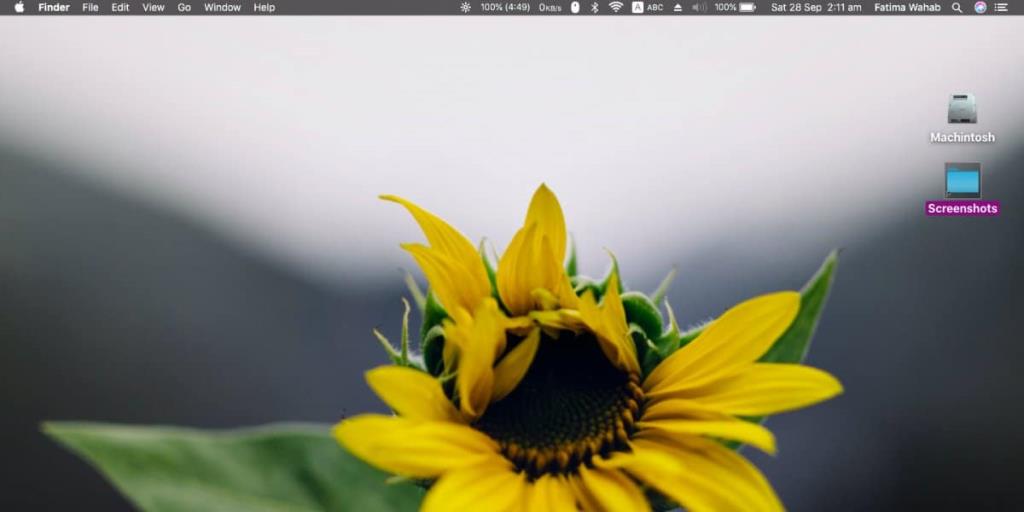
Ridimensiona le icone del desktop su macOS
La dimensione dell'icona del desktop è misurata in pixel su macOS. Queste informazioni sono rilevanti solo per dirti se un'icona è ora più grande o più piccola di quanto non fosse in precedenza. Vai sul desktop e sulla barra dei menu, seleziona Visualizza. Dal menu che si apre, seleziona "Mostra opzioni di visualizzazione".
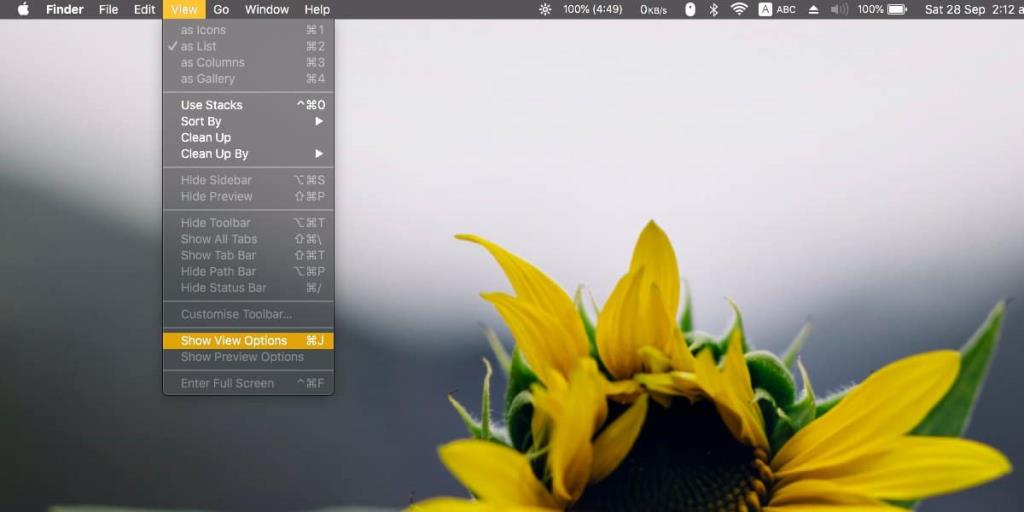
Si aprirà una finestra con un cursore per modificare la dimensione dell'icona. La dimensione attuale sarà data in pixel, ad es. 64×64. Se vuoi icone più piccole, trascina il cursore verso sinistra e la dimensione dell'icona diminuirà. Se vuoi icone più grandi, trascina il cursore verso destra. La modifica delle dimensioni si rifletterà mentre la fai.
Quando ridimensioni le icone, la dimensione del testo per le etichette cambierà di conseguenza, tuttavia, puoi cambiarla dalla dimensione del testo a qualsiasi altra cosa.
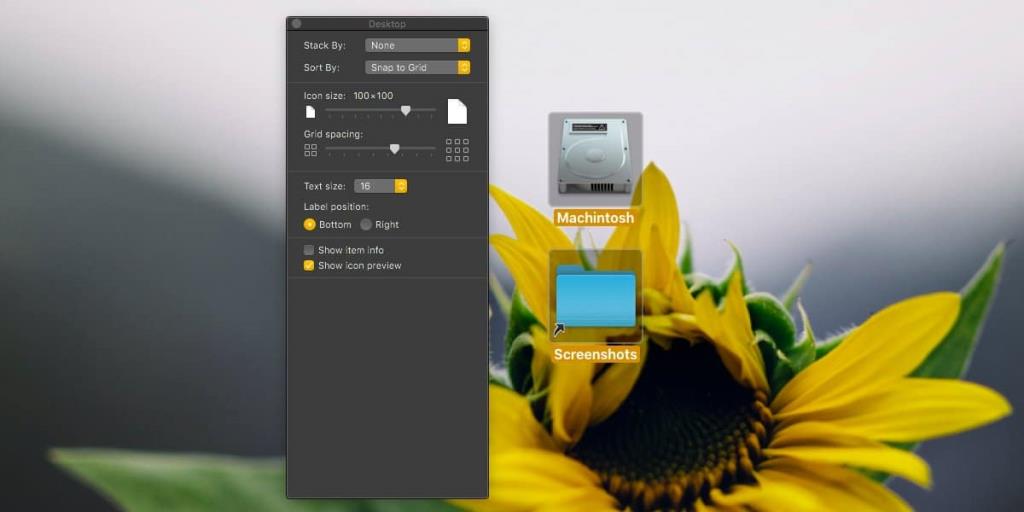
Con icone più grandi o più piccole, noterai che la spaziatura della griglia corrente non sembra corretta. La spaziatura della griglia è fondamentalmente lo spazio tra due icone. Se hai aumentato la dimensione delle icone senza modificare la dimensione della griglia, non ci sarà molto spazio tra di loro e potrebbe essere difficile selezionare le icone o leggere le loro etichette.
Per le icone più grandi, è una buona idea aumentare lo spazio tra le icone. Per le icone più piccole, è una buona idea ridurre lo spazio dell'icona in modo che più icone possano stare in una singola colonna. Non c'è nessuna regola che ti obbliga a cambiare la spaziatura della griglia in modo da poter scegliere tutto ciò che fa per te.
C'è un limite superiore e inferiore a quanto grandi o piccole possono essere le icone, ma scoprirai che macOS è molto generoso con questi limiti e non dovrai superarli. Per quanto riguarda le icone, avranno ancora un bell'aspetto. Non devi preoccuparti che un'icona appaia sfocata se è troppo grande o che sia difficile identificare se è troppo piccola. Un file icona non è mai di una sola dimensione. Contiene diverse dimensioni dell'icona che vengono utilizzate per mostrarne versioni più piccole o più grandi.
Hai bisogno di cambiare la dimensione dell'icona del desktop su Windows 10? È ancora più facile .

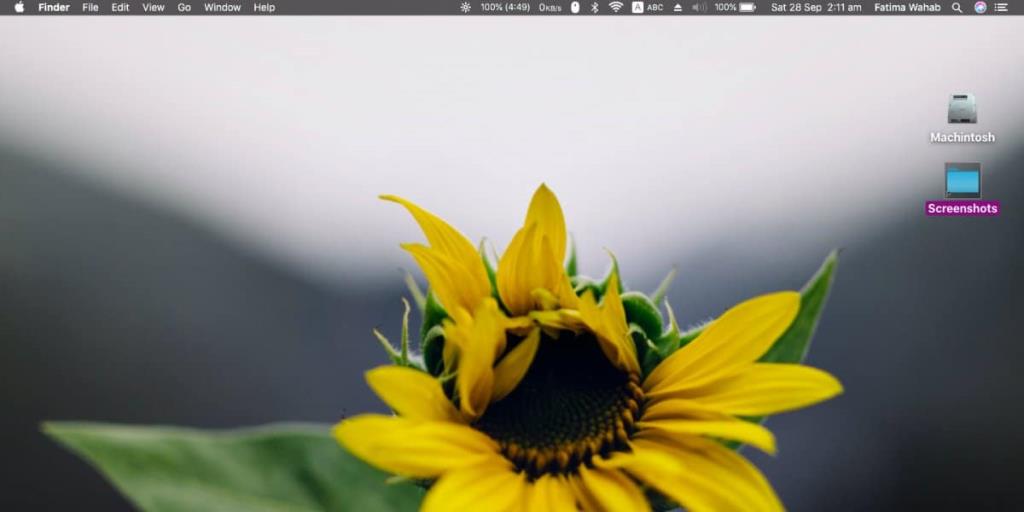
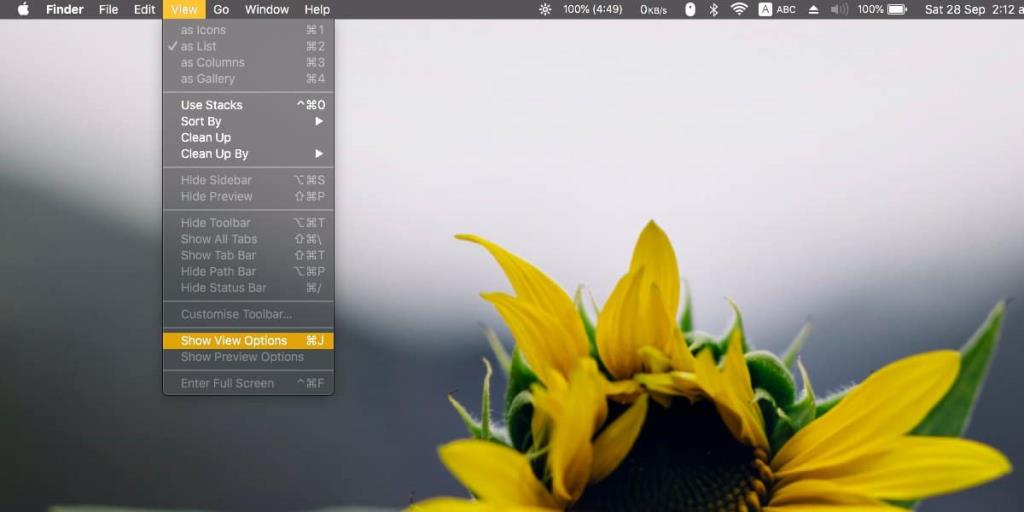
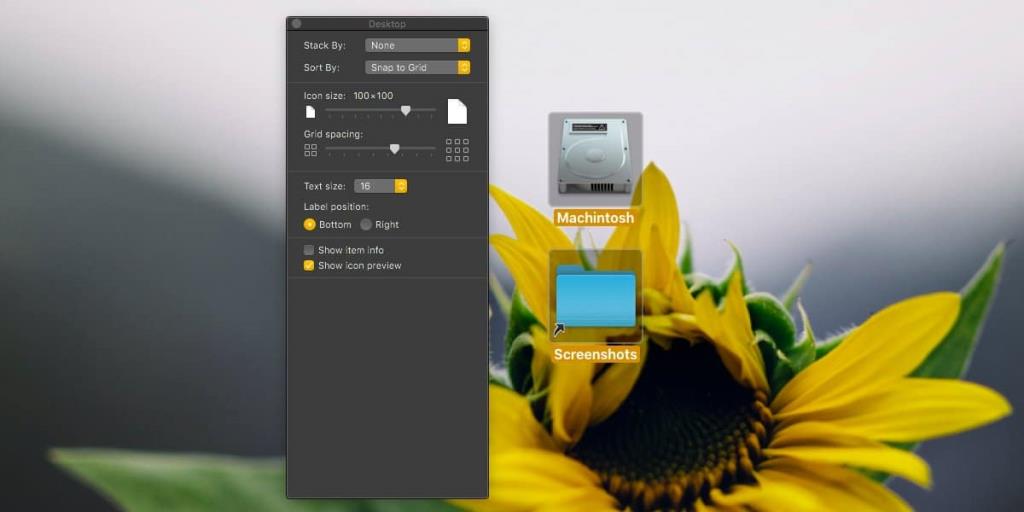


![Sincronizza la musica con Android, Windows Phone e Blackberry [Mac] Sincronizza la musica con Android, Windows Phone e Blackberry [Mac]](https://tips.webtech360.com/resources8/r252/image-6436-0829093741956.jpg)
![Memory Diag e Battery Diag sono due semplici app di monitoraggio del sistema [Mac] Memory Diag e Battery Diag sono due semplici app di monitoraggio del sistema [Mac]](https://tips.webtech360.com/resources8/r252/image-6209-0829094630183.png)
